 Article Tags
Article Tags
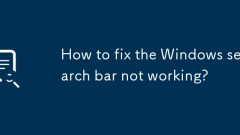
Comment réparer la barre de recherche Windows ne fonctionne pas?
Lorsque la barre de recherche Windows ne fonctionne pas, vous pouvez essayer les méthodes suivantes pour la réparer: 1. Redémarrez le service de recherche Windows, trouvez l'option via le gestionnaire "Services" et redémarrez; 2. Vérifiez les options d'index pour vous assurer que l'index est normal et que l'emplacement de recherche n'est pas exclu et reconstruire manuellement l'index si nécessaire; 3. Utilisez l'outil de vérification du fichier système pour réparer les fichiers système via les commandes SFC / Scanow et DISM; 4. Mettre à jour ou réinitialiser les composants de recherche, installer le dernier correctif via "Windows Update" ou réadapter la fonction "Expérience de recherche Windows". Dans la plupart des cas, le redémarrage du service ou la reconstruction de l'indice peut être résolu. S'il est toujours invalide, une méthode de réparation plus approfondie peut être nécessaire.
Jul 14, 2025 am 12:50 AM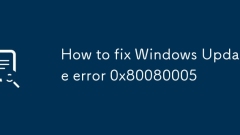
Comment corriger l'erreur de mise à jour Windows 0x80080005
Les solutions à l'erreur WindowsUpdate 0x80080005 incluent: 1. Utilisez SFC / Scanow et Dism / Online / Cleanup-Image / RestoreHealth pour vérifier et réparer les fichiers système; 2. Fermer temporairement un logiciel antivirus tiers ou un pare-feu pour éliminer les interférences; 3. Réinitialisez les composants Windowsupdate, arrêtez les services Wuauserv, Cryptsvc, BITS, MSServer et les dossiers de softwaredstribution et CATROOT2 avant de redémarrer le service; 4. Assurez-vous que le lecteur C a suffisamment d'espace (plus de 10 Go est recommandé) et utilisez des autorisations d'administrateur pour fonctionner.
Jul 14, 2025 am 12:46 AM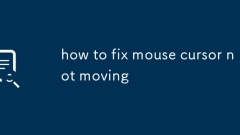
comment réparer le curseur de la souris qui ne bouge pas
Le problème du pointeur de la souris qui ne se déplace pas peut être résolu à travers les étapes suivantes: Vérifiez d'abord la connexion et le matériel, assurez-vous que le cable est branché ou remplacé par la batterie et essayez différentes interfaces USB ou autres ordinateurs; deuxièmement redémarrer ou mettre à jour le pilote, désinstaller ou télécharger le pilote officiel via le gestionnaire de périphériques; Vérifiez ensuite les paramètres du système, éteignez la "clé de souris" et d'autres fonctions et éliminez les conflits logiciels tiers; Enfin, considérez la réparation du système ou remplacez la souris. La recherche de séquence résout généralement le problème.
Jul 14, 2025 am 12:45 AM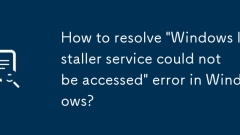
Comment résoudre 'le service d'installation de Windows n'a pas pu être accessible' Erreur dans Windows?
Lorsque vous rencontrez l'erreur "WindowsInstallerserService n'a pas pu Beccessed", 1. Vérifiez d'abord si le service WindowsInstaller est en cours d'exécution, et vous pouvez démarrer le service via le gestionnaire de services; 2. S'il ne peut pas être démarré, utilisez les commandes SFC / Scanow et DISM pour réparer les fichiers système; 3. Si le problème reste le même, essayez de modifier les autorisations de registre pour obtenir un contr?le total; 4. Enfin, vous pouvez choisir de réinitialiser le composant WindowsInstaller, d'arrêter le service via la ligne de commande et de renommer le dossier d'installation. Dans la plupart des cas, les deux premières étapes peuvent être résolues, et seuls quelques-uns doivent faire fonctionner le registre ou réinitialiser les composants.
Jul 14, 2025 am 12:43 AM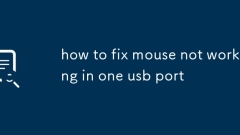
Comment réparer la souris ne fonctionnant pas dans un seul port USB
Lorsqu'une souris ne fonctionne pas, elle doit d'abord vérifier l'alimentation de l'interface ou les problèmes de contact, essayez de remplacer l'interface native à l'arrière de la carte mère, nettoyez l'interface ou ajustez les paramètres de gestion de l'alimentation; deuxièmement mettre à jour ou réinstaller le pilote de la souris et éliminer les conflits logiciels; Enfin, confirmez s'il s'agit d'une défaillance matérielle. Les étapes spécifiques incluent: 1. Remplacez le test d'interface USB pour éviter d'utiliser le concentrateur; 2. Nettoyez la poussière d'interface ou les oxydes; 3. éteignez les paramètres de pause sélective USB; 4. Mettre à jour ou réinstaller le pilote; 5. tester d'autres souris pour distinguer la source du problème; 6. éteignez les logiciels tiers qui peuvent interférer; 7. Testez la souris en mode sans échec; 8. Vérifiez l'état de fonctionnement du service HID; 9. Testez la prise en charge de l'interface pour d'autres appareils; 10. Vérifiez les paramètres du BIOS ou envisagez des réparations matérielles.
Jul 14, 2025 am 12:34 AM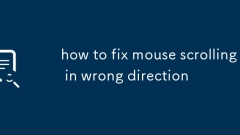
Comment réparer le défilement de la souris dans la mauvaise direction
La direction de défilement de la souris inversée peut être résolue en ajustant les paramètres du système, les pilotes de souris ou le matériel de nettoyage. 1. Vérifiez si la ?direction de défilement vertical inversé? est vérifiée dans les ?paramètres? de Windows → ?Device? → ?souris? et décochez-le; 2. éteignez l'option ?Scroll naturel? dans MacOS; 3. Essayez de débrancher l'appareil lorsque vous utilisez une souris externe; 4. Installez le pilote de marque de souris officiel (tel que LogiteChoptions) pour ajuster les paramètres de rouleaux ou mettre à niveau le firmware; 5. Nettoyez la poussière dans l'écart à rouleaux et dépannez les défaillances matérielles; 6. Remplacez l'interface USB pour résoudre les problèmes d'alimentation. Dans la plupart des cas, les étapes ci-dessus peuvent être restaurées à la normale.
Jul 14, 2025 am 12:34 AM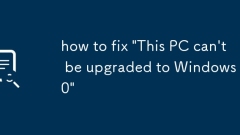
Comment réparer 'ce PC ne peut pas être mis à niveau vers Windows 10'
Il peut résoudre le problème que "cet ordinateur ne peut pas être mis à niveau vers Windows 10". 1. Assurez-vous que le matériel répond aux exigences minimales: processeur supérieur à 1 GHz, mémoire 1 Go (32 bits) ou 2 Go (64 bits), au moins 16 Go d'espace de stockage, cartes graphiques qui prennent en charge DirectX9 et WDDM1.0, résolution d'écran 800x600; 2. Composants matériels inadéquatement améliorés tels que l'ajout de la mémoire ou le remplacement des SSD; 3. Mettez à jour tous les pilotes, en particulier les cartes graphiques et les pilotes de chipset pour assurer la compatibilité.
Jul 14, 2025 am 12:28 AM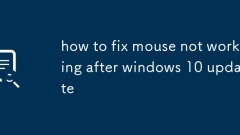
Comment réparer la souris ne fonctionne pas après la mise à jour de Windows 10
1. Vérifiez la connexion et l'alimentation, 2. Réinstaller ou mettre à jour le pilote de souris, 3. Ajustez les options de pointeur ou réinitialisez les paramètres, 4. Exécutez l'outil de dépannage matériel. La souris ne fonctionne pas correctement après que les mises à jour de Windows 10 sont généralement causées par des problèmes de pilote, de configuration ou de fichier système. Tout d'abord, assurez-vous que la connexion est normale, essayez de remplacer le port ou la batterie USB; Ensuite, désinstallez et réinstallez le pilote via le gestionnaire de périphériques, ou téléchargez manuellement le dernier pilote; Ajustez ensuite la vitesse du pointeur et les options connexes dans les paramètres; Enfin, exécutez l'outil de dépannage matériel intégré de Windows pour détecter les problèmes potentiels, et effectuer ces étapes en séquence peut généralement résoudre le problème.
Jul 14, 2025 am 12:23 AM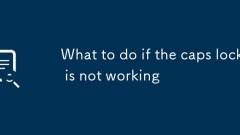
Que faire si le verrouillage des bouchons ne fonctionne pas
ThecapslockKeyNotworkingCancanward peut-être à travers le monde des softwaresettings, les registres, les orthirtytools.
Jul 14, 2025 am 12:17 AM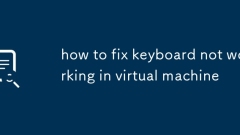
Comment réparer le clavier ne fonctionne pas dans la machine virtuelle
Le clavier ne fonctionne pas dans la machine virtuelle, principalement en raison du périphérique entrant non mappé, des pilotes manquants ou des erreurs de paramètres système. Les solutions incluent: 1. Fermez le programme qui peut occuper le clavier et redémarrer le gestionnaire de machines virtuelles; 2. Vérifiez l'état activé par le clavier dans les paramètres de la machine virtuelle. Les utilisateurs de VMware doivent s'assurer que le contr?leur USB est connecté et que les utilisateurs de VirtualBox doivent activer le contr?leur et le clavier USB; 3. Essayez de reconnecter le clavier via "périphérique" → "périphérique USB" pendant l'exécution; 4. Installez ou mettez à jour VMTools / GuestAdditions pour fournir le support de pilote nécessaire; 5. Le système Linux peut charger manuellement EVDEV ou vérifier si le fichier de périphérique existe. Chaque étape doit être vérifiée une par une, en accordant une attention particulière aux problèmes de configuration et de pilote.
Jul 14, 2025 am 12:15 AM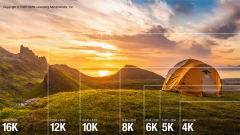
HDMI 2.2 arrive. Avez-vous besoin de mettre à niveau?
La plupart des systèmes de théatre informatique, télévisé et maison intègre HDMI à un moment donné. L'interface multimédia haute définition est devenue une fonctionnalité standard sur les périphériques allant des ordinateurs portables aux bo?tes à cables. Par conséquent, l'arrivée d'une nouvelle version est toujours
Jul 13, 2025 am 09:44 AM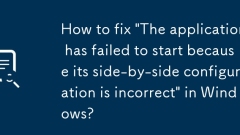
Comment corriger 'l'application n'a pas réussi à démarrer parce que sa configuration c?te à c?te est incorrecte' dans Windows?
1. Installer ou réparer le package redistribuable VisualC; 2. Exécutez des outils SFC et DISM pour réparer les fichiers système; 3. Vérifiez le fichier manifeste de l'application; 4. Activer le journal SXS pour résoudre les problèmes spécifiques. Cette erreur est généralement causée par le système qui ne trouve pas le fichier de configuration d'exécution VisualC requis par le programme. Il peut être résolu en installant l'exécution VC, en réparant les fichiers système, en vérifiant le fichier manifeste ou en affichant le journal SXS.
Jul 13, 2025 am 01:46 AM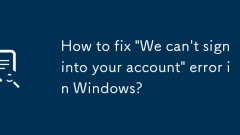
Comment corriger 'nous ne pouvons pas nous connecter à votre compte' dans Windows?
Lorsque Windows invite "nous ne pouvons pas vous connecter à votre compte", vous pouvez créer une connexion temporaire pour votre compte local; 2. Effacer le cache des informations d'identification pour éliminer les interférences avec les anciennes informations du compte. L'opération spécifique est: Appuyez sur Win I pour saisir les paramètres → Compte → Accueil et autres utilisateurs → Ajouter d'autres → Créer un nouveau compte local sans mot de passe, puis essayer d'effacer le cache des informations d'identification pour résoudre le problème.
Jul 13, 2025 am 01:42 AM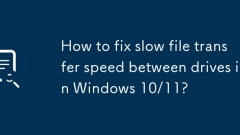
Comment corriger la vitesse de transfert de fichiers lente entre les lecteurs de Windows 10/11?
Les fichiers sont plus lents à transférer entre différents disques d'ordinateurs Windows, qui est généralement lié aux paramètres système ou à la méthode de connexion. 1. Vérifiez le type d'interface du disque dur, tel que SATA3.0, NVMESSD ou USB, et assurez l'utilisation d'une interface à grande vitesse; 2. Désactivez le "service de transfert intelligent" (bits), arrêtez et désactivez la fonction via la gestion des services; 3. Utilisez le moniteur de ressources pour afficher la vitesse de transmission réelle et dépanner d'autres programmes qui occupent des disques; 4. Optimiser le système de fichiers, défragmenter régulièrement le disque dur et garder le disque au format NTFS pour améliorer l'efficacité.
Jul 13, 2025 am 01:41 AM
Outils chauds Tags

Undress AI Tool
Images de déshabillage gratuites

Undresser.AI Undress
Application basée sur l'IA pour créer des photos de nu réalistes

AI Clothes Remover
Outil d'IA en ligne pour supprimer les vêtements des photos.

Clothoff.io
Dissolvant de vêtements AI

Video Face Swap
échangez les visages dans n'importe quelle vidéo sans effort grace à notre outil d'échange de visage AI entièrement gratuit?!

Article chaud

Outils chauds

Collection de bibliothèques d'exécution vc9-vc14 (32 + 64 bits) (lien ci-dessous)
Téléchargez la collection de bibliothèques d'exécution requises pour l'installation de phpStudy

VC9 32 bits
Bibliothèque d'exécution de l'environnement d'installation intégré VC9 32 bits phpstudy

Version complète de la bo?te à outils du programmeur PHP
Programmer Toolbox v1.0 Environnement intégré PHP

VC11 32 bits
Bibliothèque d'exécution de l'environnement d'installation intégré VC11 phpstudy 32 bits

SublimeText3 version chinoise
Version chinoise, très simple à utiliser






